Paso 3: La plantilla
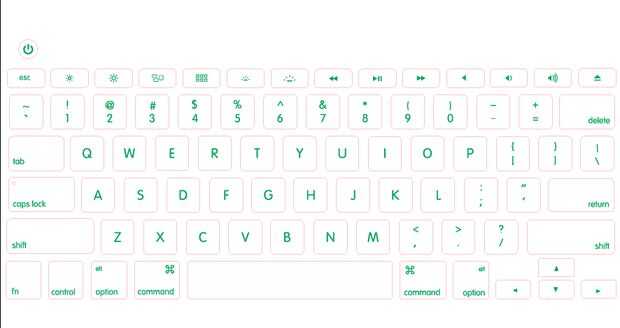
Ahora que tengo mis medidas, tiempo para hacer una plantilla de vector en illustrator. Puede utilizar corel para esto; Me siento más cómodo con el ilustrador. Importante código de color de esta plantilla, todas las líneas que se cortan a través del material debe ser descrita en un color, elegí rojo y todos los objetos que deben ser grabados deberán ser rellenados con otro color, yo elegí verde. Con la herramienta Rectángulo redondeado, crear rectángulos de la medida 11 de diferentes dimensiones en los pasos anteriores. Puse el radio a 0,075". Luego escaneé mi cubierta de teclado de goma macbook para darme un diseño completo del teclado. Colocar los rectángulos por consiguiente encima de la imagen que puse en illustrator. Utilicé las herramientas de alineación para asegurarse de que las llaves fueron uniformemente espaciadas y centrado en el entre otros. ADVERTENCIA: esto es clase de engaño. Este método es rápido y fácil, pero no muy preciso. Si se va a colocar todas las teclas del macbook a la vez, este método probablemente no funcionaría porque el espacio entre ellos de las llaves no serán exactas. Para solucionar esto, medir el espacio entre las teclas y distribuir las claves en la plantilla para ese espacio. Todavía utilizaría la imagen escaneada como referencia, pero no como única guía. Mi plantilla no es perfecto y lo hizo colocar individualmente cada tecla en mi macbook.
Ahora que ellos llaves cuando, tiempo para colocar los caracteres en la parte superior. Para los símbolos claves de F, fui capaz de estilizar y recrear los símbolos y en las teclas. La plantilla de teclado de goma ayudado con la colocación de las teclas. Para los números, letras y símbolos, usé la tipografía Univers. Después de algunas investigaciones, esa fuente parece coincidir perfectamente. También pude descargar un vector símbolo de comando en línea gratis. Es importante que las letras y símbolos coincidan para que la luz brilla a través de correctamente. Recuerde colocar un orificio sobre la luz de BLOQ. Tengo un macbook pro no retina para tener un botón de encendido independiente. Hice un botón power mediante la creación de un círculo de radio de 0,17".













